Questo tutorial è composto da diverse pagine:
Addestramento di un modello di classificazione dei video AutoML.
Esegui il deployment del modello per le previsioni in batch.
Ogni pagina presuppone che tu abbia già eseguito le istruzioni riportate nelle pagine precedenti del tutorial.
L'email che ricevi per informarti che Vertex AI ha completato
l'addestramento del tuo modello contiene un link ai tuoi modelli:
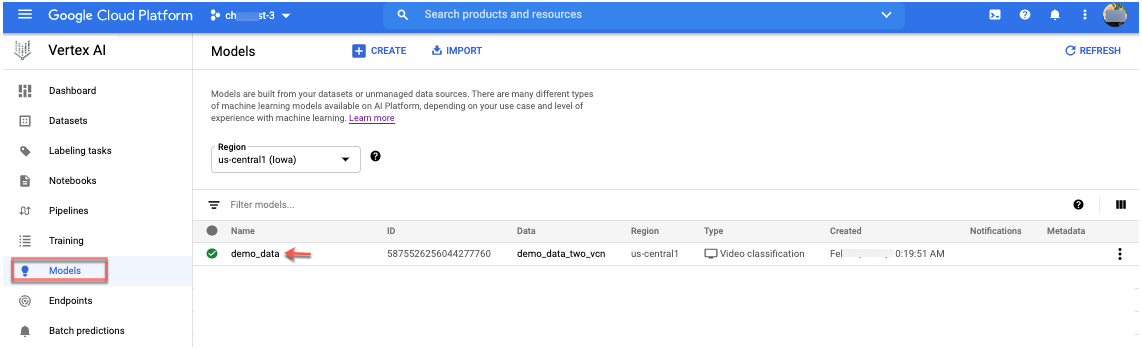
Seleziona il modello per continuare.
Creare previsioni batch
Seleziona la scheda Previsioni batch nella pagina del modello, quindi Crea previsione batch.
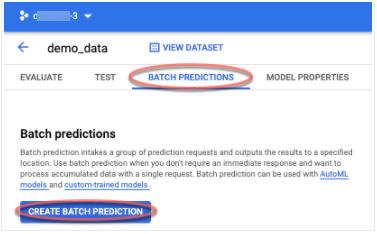
Viene visualizzato il modulo Nuova previsione batch. Dovrai fornire un elenco di video (file di origine) da classificare.
- Fornisci un nome per la previsione batch.
- Per il percorso della sorgente, utilizza
[gs://]automl-video-demo-data/hmdb_split1_predict.jsonl - Fornisci il percorso di destinazione al tuo bucket. I risultati vengono aggiunti alla
predict_resultscartella
[gs://]your-own-gsc-path/predict_results - Seleziona Crea.
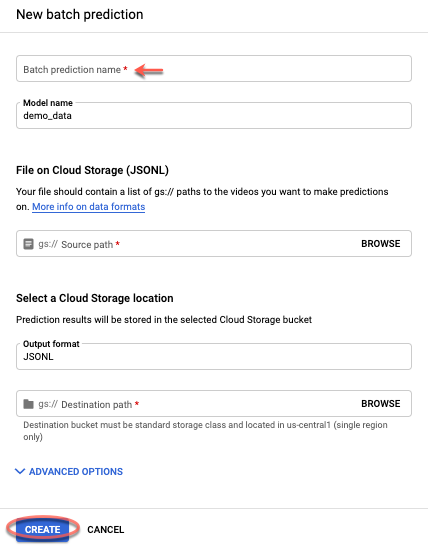
Visualizza risultati
Al termine del job, viene visualizzato demo_data_predictions nella scheda
Previsione batch.
Fai clic sul link di previsione del modello di dimostrazione nella visualizzazione Previsioni batch.
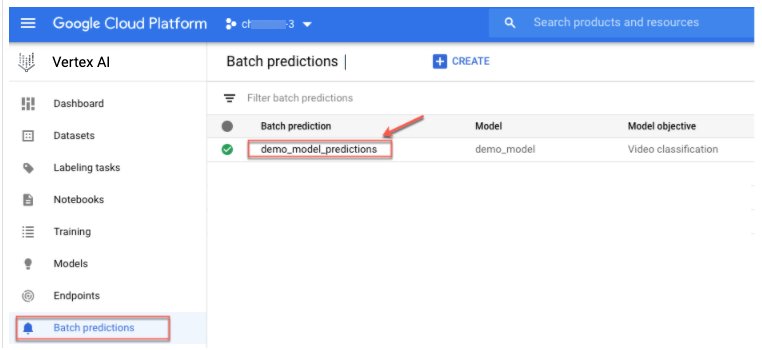
Vengono visualizzati i dettagli del job di previsione batch.Per visualizzare i risultati nel bucket di archiviazione, fai clic sul link a destra di Posizione di esportazione.
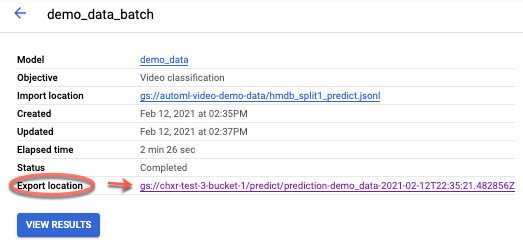
Vengono visualizzati i risultati nel bucket di archiviazione.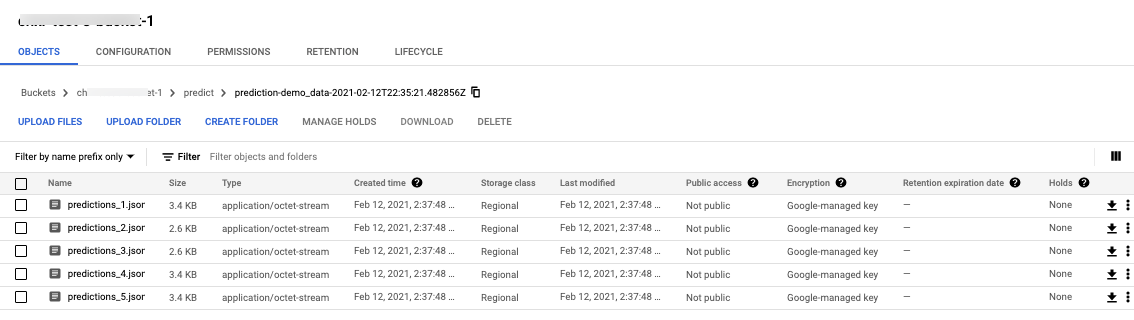
Per visualizzare i risultati nella console Google Cloud, fai clic su Visualizza risultati.

Viene visualizzato un video.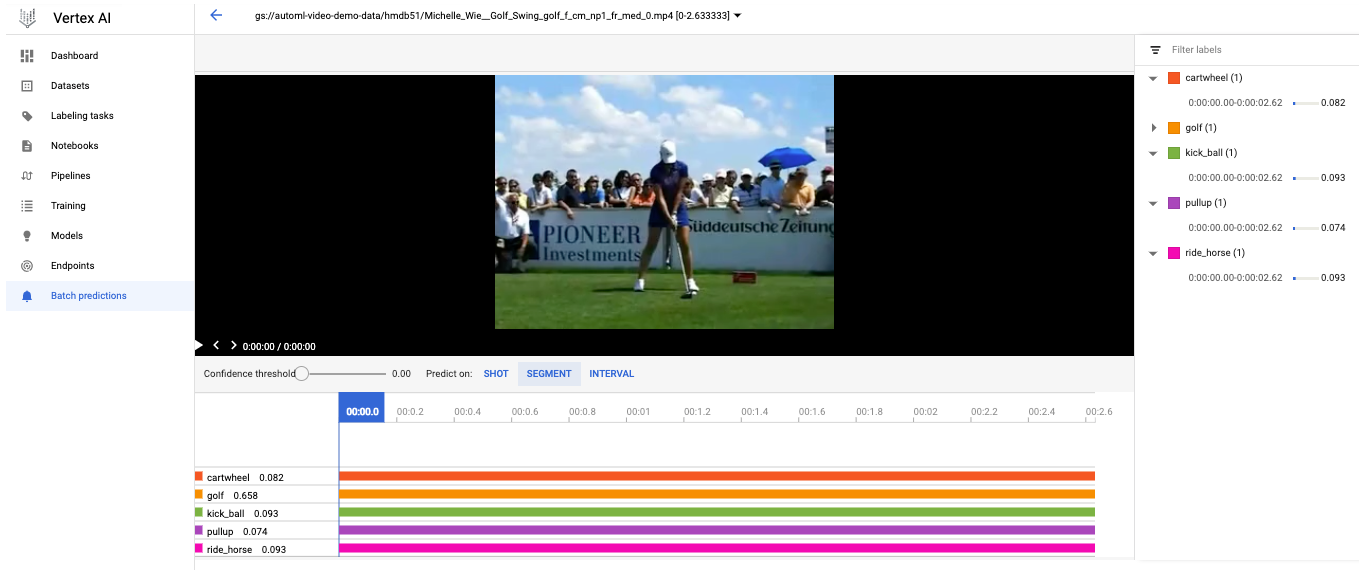
Nel menu a discesa, puoi selezionare altri video per i quali vuoi visualizzare i risultati.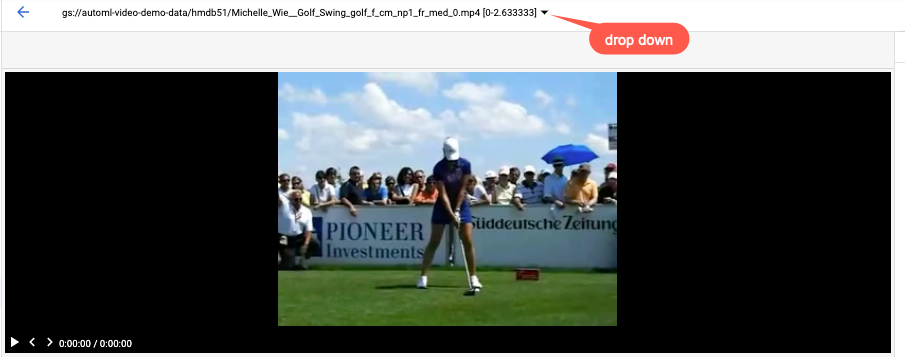
Puoi anche modificare la soglia di confidenza per nascondere/mostrare le previsioni.
Visualizza i risultati
Nei risultati dell'annotazione video, Vertex AI fornisce tre tipi di informazioni:
- Etichette per il video. Puoi trovare queste informazioni nella scheda Segmento sotto il video nella pagina dei risultati.
- Etichette per le riprese all'interno del video. Puoi trovare queste informazioni nella scheda Ripresa sotto il video nella pagina dei risultati.
- Etichette per ogni intervallo di 1 secondo all'interno del video. Puoi trovare queste informazioni nella scheda Intervallo di 1 secondo sotto il video nella pagina dei risultati.
Se vuoi visualizzare altre etichette, puoi modificare il punteggio di soglia quando richiedi una previsione. AutoML Video mostra solo le etichette superiori alla soglia specificata.
Se la previsione non va a buon fine, lo stato della previsione mostra "Non riuscita" e un'icona rossa nell'elenco Predizioni collettive.
Se tutte le previsioni sono andate a buon fine, lo stato della previsione mostra "Completata" e un'icona verde nell'elenco Predizioni collettive. Nella pagina dei risultati di quella previsione, puoi visualizzare i risultati dei video annotati da Vertex AI.
Passaggi successivi
- Per eseguire la pulizia delle risorse che hai creato, segui la pagina finale del tutorial.

